Abwesenheitsrichtlinien verwalten
In diesem Artikel erklären wir die du deine Abwesenheiten je nach Vertragstyp mit einer Abwesenheitsrichtlinie anpassen kannst.

In Shiftbase ist es möglich, eine Abwesenheitsrichtlinie festzulegen. Damit kannst du für jede Vertragsart angeben, welche Abwesenheitsregelungen gelten. Du kannst zum Beispiel eine Abwesenheitsrichtlinie pro Vertragsart verlinken und die Mitarbeiter erhalten die entsprechenden Abwesenheiten und Salden.
Inhalt
Abwesenheitsrichtlinie
Abwesenheitsrichtlinien Übersicht
Abwesenheitsrichtlinie hinzufügen
Abwesenheitsrichtlinie bearbeiten
Richtlinie
Letzte Einstellungen
Abwesenheitsrichtlinie
Klicke auf das Einstellungssymbol oben rechts in Shiftbase und dann in der linken Spalte auf Abwesenheit. Jetzt siehst du die Übersicht der Abwesenheitsrichtlinien.
Die Themen, die wir erklären werden, sind:
- Abwesenheitsrichtlinien Übersicht
- Abwesenheitsrichtlinie hinzufügen
- Abwesenheitsrichtlinie bearbeiten
Abwesenheitsrichtlinien Übersicht
In der Übersicht findest du eine Zusammenfassung aller deiner Abwesenheitsrichtlinien. Du hast die Möglichkeit, eine zusätzliche Richtlinie zu erstellen. Das kannst du tun, indem du auf die Schaltfläche +Richtlinie hinzufügen klickst.
Neben der Erstellung einer Richtlinie kannst du hier auch deine aktuellen Richtlinien aktualisieren. Dazu klickst du auf das Bleistiftsymbol hinter der entsprechenden Richtlinie.

Abwesenheitsrichtlinie hinzufügen
Du kannst eine Abwesenheitsrichtlinie hinzufügen, indem du auf die Schaltfläche +Richtlinie hinzufügen klickst.

Daraufhin wird das folgende Modal angezeigt, in dem du einen Namen und eine Beschreibung für die Richtlinie hinzufügen kannst.
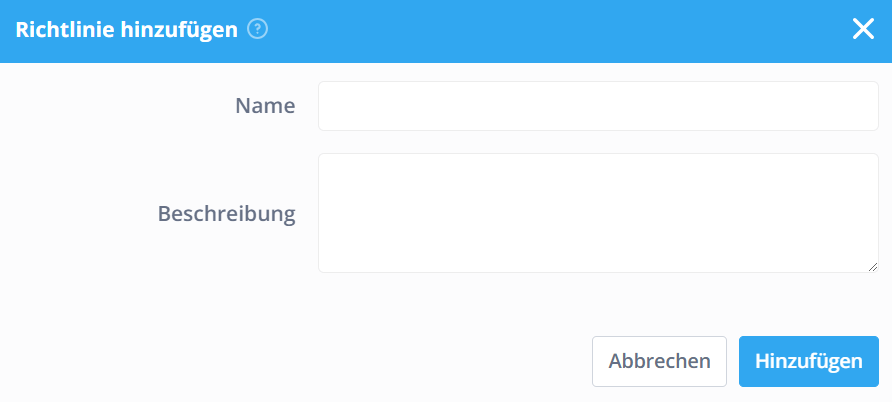
Als Nächstes kannst du die Abwesenheitsrichtlinien konfigurieren. Sie sind in zwei Teile unterteilt:
Details zur Richtlinie
Hier kannst du deine Abwesenheitsrichtlinie benennen und eine optionale Beschreibung angeben. Die folgenden Felder können hinzugefügt oder bearbeitet werden:
- Name: Der Name der Abwesenheitsrichtlinie.
- Beschreibung: Die Beschreibung der Abwesenheitsrichtlinie.
- Abwesenheitsaufbau: Du hast 3 Optionen, um zu entscheiden, ob der Abwesenheitsaufbau auf Vertragsstunden oder geleisteten Stunden basieren soll, oder Kein Aufbau automatisch angewandt werden soll.
- Wartestunden von: Wenn im Krankheitsfall Wartestunden anfallen, kannst du entscheiden, ob diese vom Gehalt oder einem Urlaubssaldo abgezogen werden.
- Abwesenheit an Feiertagen: Du kannst festlegen, welche Art von Abwesenheit beim Hinzufügen von Feiertagen automatisch registriert werden soll.

❗Vorsicht: Die Option "Abwesenheit an Feiertagen" wird nur auf importierte Feiertage in der Zukunft angewendet, nicht an Feiertage die bereits vergangen sind. Du kannst hier mehr dazu lesen.
Konfiguration der Richtlinie
Bei der Richtlinienkonfiguration kannst du entscheiden, welche Abwesenheitsarten Teil der Abwesenheitsrichtlinie sein sollen. Du kannst zum Beispiel die Abwesenheitsarten deaktivieren, die für diese bestimmte Abwesenheitsrichtlinie nicht erforderlich sind.
Um eine Abwesenheitsart zu deiner Abwesenheitsrichtlinie hinzuzufügen, klicke auf den Schalter vor dem Namen der Abwesenheitsart.

Du kannst auch entscheiden, ob ein Saldo mit der Abwesenheitsart für diese spezifische Richtlinie verbunden ist. Wenn zum Beispiel ein Mitarbeiter mit einem Gleitzeitvertrag keinen Urlaubssaldo hat, könntest du entscheiden, keinen Abwesenheitssaldo zu verknüpfen.
In diesem Fall könntest du die Abwesenheitsart "Urlaub" für deinen Dienstplan verwenden, ohne dass Stunden von einem Guthaben abgezogen werden, das für diese Art von Vertrag nicht verfügbar ist. Um die Abwesenheitsart hinzuzufügen, klicke auf Speichern.
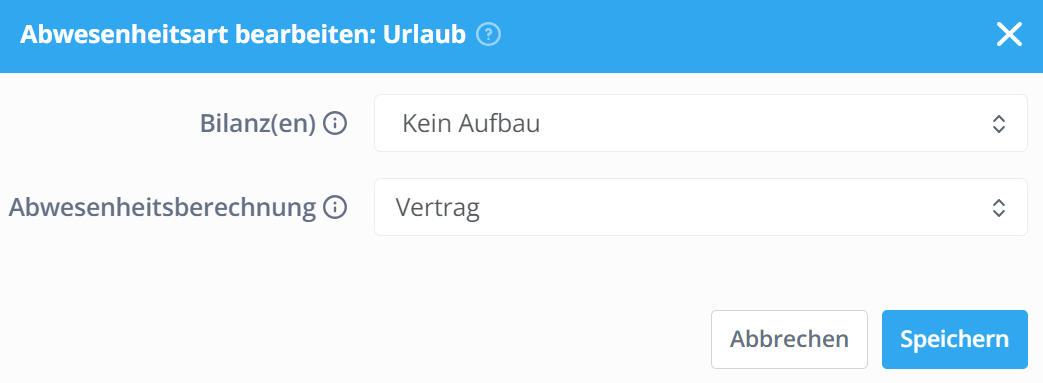
Wenn du einige der ausgewählten Abwesenheitsarten in Bezug auf den Saldo oder den Aufbaufaktor bearbeiten möchtest, kannst du dies tun, indem du auf das Bleistiftsymbol neben der Abwesenheitsart klickst.
👀Beispiel:
Mit den oben genannten Optionen wäre es möglich, für jede Abwesenheitsart eine andere "Abwesenheitsberechnung" zu haben. Zum Beispiel:
- Für die Abwesenheit "Urlaub" könnte die Abwesenheitsberechnung auf der Grundlage von "Geplant" erfolgen.
- Für die Abwesenheit "Krank" könnte die Abwesenheitsberechnung auf der Grundlage vom "Vertrag" ermittelt werden.
Abwesenheitsrichtlinie in Tagen
Im Fall, dass die Abwesenheitsbilanz in Tagen berechnet wird, wirst du die Option Bilanz(en), Automatische Abwesenheitsausfüllung und Umwandlung von Abwesenheit haben.
- Bilanz(en): Hier kannst du deine Abwesenheitsbilanz auswählen, welche in Tagen berechnet wird.
- Automatische Abwesenheitsausfüllung: Hier kannst du auswählen, wovon die Stunden abgezogen werden sollen: Vertrag, eingeteilt oder keine. Dies beeinflusst das Plus-Minus-Konto des Mitarbeiters.
- Umwandlung von Abwesenheit: Hier kannst du auswählen, wie die Stunden berechnet werden sollen: basierend auf dem Vertrag, 13-Wochen-Durchschnitt oder keine.
Neu✨: Der 13-Tage-Durchschnitt wandelt die Abwesenheit in einen stündlichen Wert um, indem die Anzahl der abwesenden Tage und die gearbeiteten Tage, abzüglich Überstunden und Korrekturen, in den letzten 13-Wochen berücksichtigt werden. Zuschläge werden bei der Umwandlung berücksichtigt.
👀Beispiel für eine Abwesenheits-Umrechnung:
Für verschiedene Abwesenheits-Richtlinien kannst du verschiedene Abwesenheitsarten erstellen und verbinden. Zum Beispiel: Du kannst für die Abwesenheitsrichtlinie für die Mitarbeiter mit festen Stunden die Abwesenheitsumrechnung laut Vertrag festlegen.
Wenn du einen Mitarbeiter mit einem Stundenvertrag hast und sein Urlaub basierend auf dem Durschnitt der gearbeiteten Stunden berechnet werden muss, kannst du den 13-Wochen-Durchschnitt als Abwesenheits-Umrechnung verwenden. Wenn der Mitarbeiter weniger als 13 Wochen gearbeitet hat, wird das System basierend auf den letzten Arbeitswochen des Mitarbeiters berechnen.
Anmerkung: Die Funktion 13-Wochen-Durschnitt berechnet den Durchschnitt ab dem Tag bevor der Urlaub angefragt wurde.
Vertragsarten
Für jede Vertragsart kannst du angeben, welche Abwesenheitsrichtlinie verwendet wird. Wenn du auf den Stift drückst, kannst du die benötigte Abwesenheitsrichtlinie auswählen. Für mehr Informationen bezüglich Vertragsarten, kannst du hier mehr lesen.
Abwesenheitsrichtlinien bearbeiten
Wenn du eine bestehende Abwesenheitsrichtlinie bearbeiten möchtest, kannst du das tun, indem du auf das Bleistiftsymbol neben der Abwesenheitsrichtlinie klickst. Dies führt dich zurück zu den Einstellungen der Abwesenheitsrichtlinie. Hier kannst du die Details der Richtlinie und die Konfiguration der Richtlinie bearbeiten.

Um alle Optionen zu sehen, die du bearbeiten kannst, klicke hier. So kommst du zurück zu den Details der Richtlinie auf dieser Seite.
Salden
In Shiftbase gibt es standardmäßig immer einen Abwesenheitssaldo. Du kannst ganz einfach selbst weitere Salden hinzufügen. Dazu klickst du auf die Schaltfläche +Saldo hinzufügen.

Hinzugefügte Abwesenheitssalden sind für alle Beschäftigten sofort sichtbar.
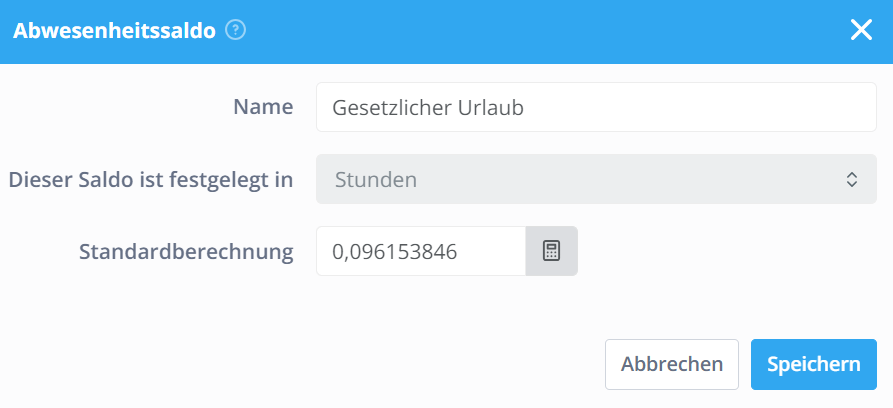
Hier kannst du den Namen und die Standartberechnung für diesen Abwesenheitssaldo angeben. Wenn du auf das Taschenrechnersymbol neben der Standartberechnung klickst, kannst du die Anzahl der Tage als Berechnungsoption auf der Grundlage einer Vollzeitbeschäftigung angeben.
💡Tipp: In unserem neuen Update kannst du den Saldo in Stunden oder Tagen angeben.
Wenn du einen neuen Saldo hinzufügst, kannst du zwischen Stunden und Tagen wählen. Wenn die Bilanz-Kalkulation aufgesetzt und gespeichert ist, ist es nicht mehr möglich diese zu ändern.
Nachdem du die Bilanz und den Standardaufbau eingestellt hast, kannst du die Checkbox Standardaufbau für alle Verträge übernehmen anklicken. Dies wird den Aufbau bei allen existierenden Verträgen anwenden.
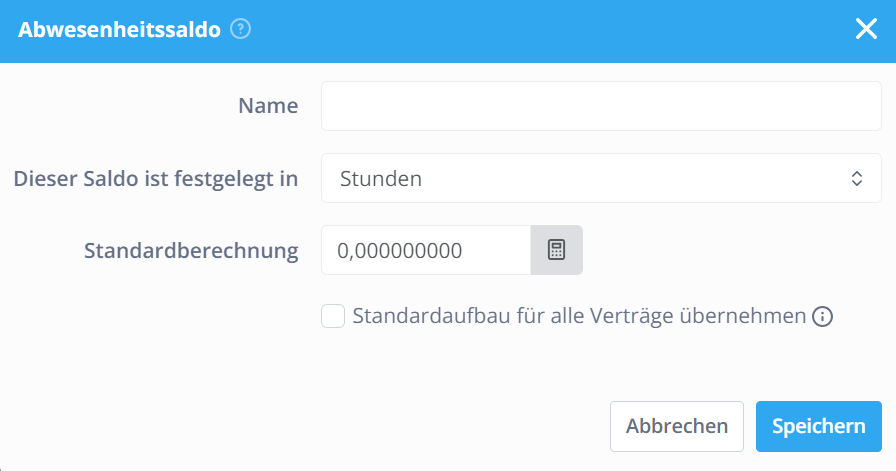
⚠️ Achtung: Wenn du den Standartaufbau für ein bestehendes Guthaben bearbeitest, gilt dies nicht für bestehende Verträge. Dies ist nur möglich, wenn du einen neuen Abwesenheitssaldo hinzufügst.
Vertragsarten
Pro Vertragsart kannst du festlegen, welche Abwesenheitsrichtlinie verwendet wird. Du kannst hier mehr darüber lesen.
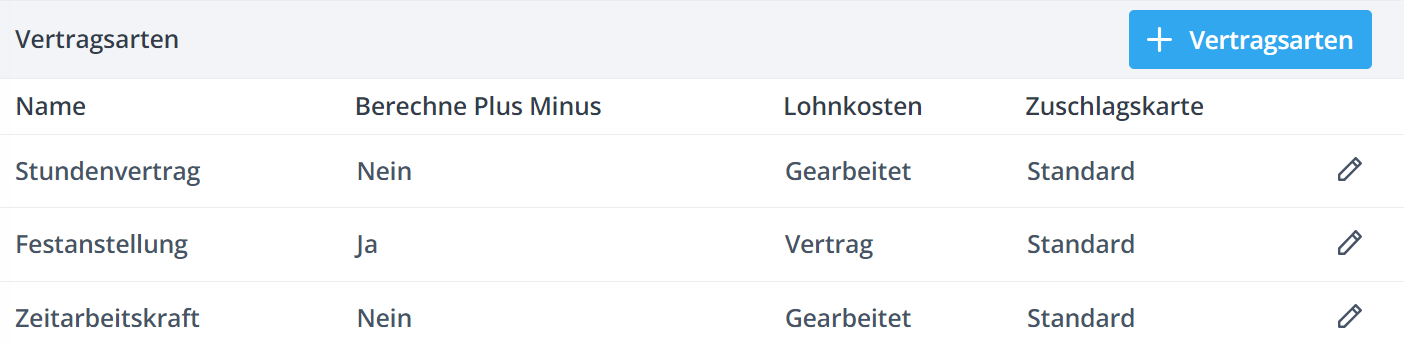
Abwesenheitsarten
Hier findest du alle verfügbaren Abwesenheitsarten. Standardmäßig haben die Mitarbeiter nur die Möglichkeit, "Urlaub" zu beantragen. Alle anderen Abwesenheitsarten müssen von jemandem mit Planerberechtigung oder höher hinzugefügt werden (abhängig von deinen Berechtigungseinstellungen).
Wenn du die Zeitbilanz in Tagen hast, musst du die neuen Abwesenheitsarten mit der Berechnung in Tagen erstellen.
Weitere Informationen über die Einrichtung von Abwesenheitsarten findest du hier.

Abwesenheitslimitierungen
Hier kannst du Einschränkungen erstellen, bearbeiten oder löschen und die Abwesenheitsanträge der Mitarbeiter in bestimmten Zeiträumen begrenzen. Wenn du z. B. eine Abwesenheitsbeschränkung für Urlaub in einem bestimmten Zeitraum (z. B. Weihnachtsferien) einrichtest, kann ein Mitarbeiter diese Abwesenheitsart nicht mehr beantragen, wenn die festgelegte Anzahl von Anträgen bereits erfüllt ist.
Du kannst eine Höchstzahl von Abwesenheiten pro Zeitraum festlegen, die nach Art und Abteilung spezifiziert wird, so dass du die vollständige Kontrolle über deine Abwesenheitsanträge hast.

Du kannst eine Abwesenheitsbeschränkung hinzufügen, indem du auf die Schaltfläche +Einschränkung hinzufügen klickst. Daraufhin wird dir das folgende Fenster angezeigt.
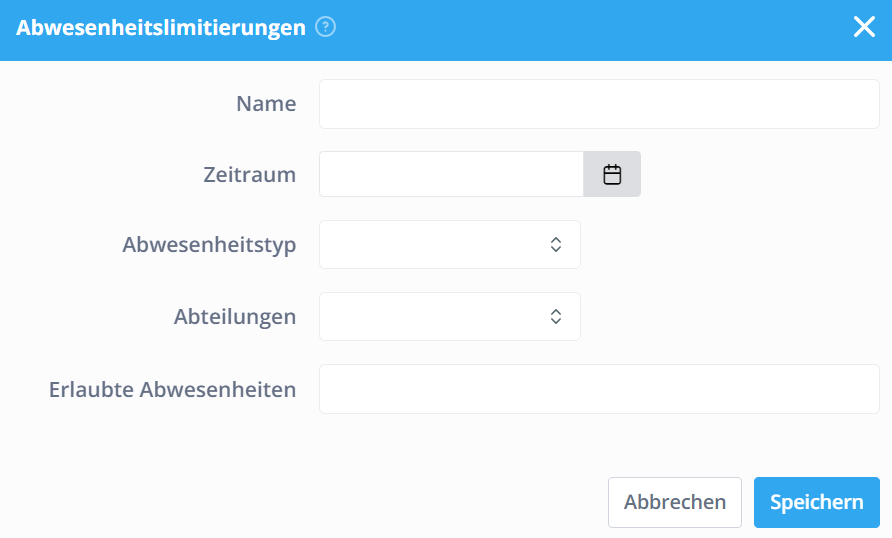
- Name: Hier kannst du einen Namen für die Einschränkung hinzufügen.
- Zeitraum: Hier legst du den Zeitrahmen für die Einschränkung fest.
- Abwesenheitstyp: Hier wählst du die zutreffende(n) Abwesenheitsart(en) für die Einschränkung aus.
- Abteilungen: Hier wählst du die zutreffende(n) Abteilung(en) für die Einschränkung aus.
- Erlaubte Abwesenheiten: Hier legst du einen Wert für die maximal zulässige Anzahl von Abwesenheitsanträgen fest.
Sobald du die Abwesenheitslimitierung eingerichtet hast, vergiss nicht, auf Speichern zu klicken.

-1.png?width=180&height=60&name=shiftbase-text-logo-transparent-dark%20(3)-1.png)